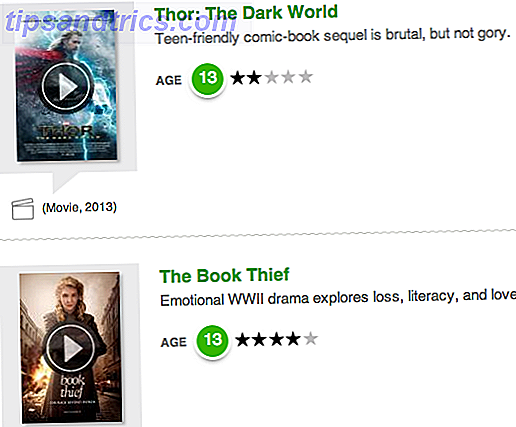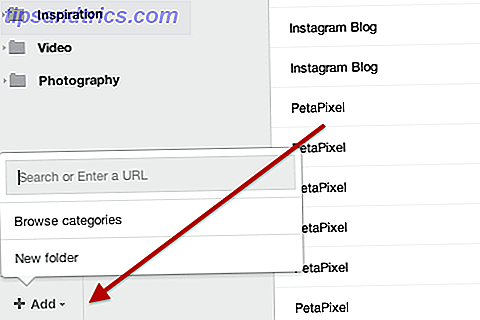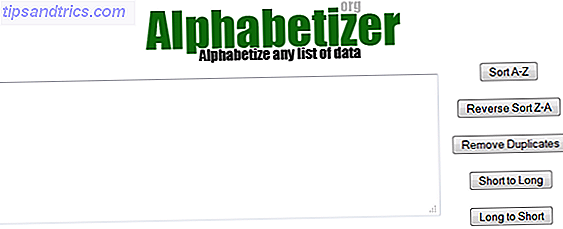Start elke Mac-app, website of document in slechts een paar toetsaanslagen - zonder op zoekresultaten te wachten. Als je moe bent van overdreven gecompliceerde lancering van apps, is gratis app Twitch misschien wat je zoekt.
Het opstarten van dingen met een muis is voor sukkels, vraag het maar aan iedereen die tools als Alfred, QuickSilver en LaunchBar gebruikt, die Bakari recentelijk de Spotlight van Go Way Beyond Apple met LaunchBar 6 voor Mac heeft besproken. Go Way Beyond Spotlight van Apple met LaunchBar 6 voor Mac Spotlight en Alfred niet het snijden? LaunchBar brengt toepassingen, zoekopdrachten op het web en een hele reeks functies binnen handbereik terwijl u typt. Lees verder . Je kunt zelfs trouwe gebruikers vragen om de standaardzoekmachine van de Mac, Spotlight. Net zoals het leren van sneltoetsen is de enige manier om je software op volle snelheid te gebruiken, met toetsaanslagen om apps te starten en bestanden te openen is gewoon sneller dan je muis naar een pictogram te verplaatsen en erop te klikken.
Afhankelijk van je instellingen kunnen apps zoals Alfred hun tijd nemen om te reageren op zoekopdrachten. Als u wilt, kunt u uw favoriete apps met slechts een paar toetsaanslagen starten, kijk eens naar Twitch (niet gerelateerd aan de streamingdienst voor videogames).
Introduceer 26 dingen in drie sneltoetsen
Met Twitch kunt u apps, bestanden en mappen toewijzen aan letters van het alfabet. Het nadeel: de app kan maar 26 dingen lanceren.
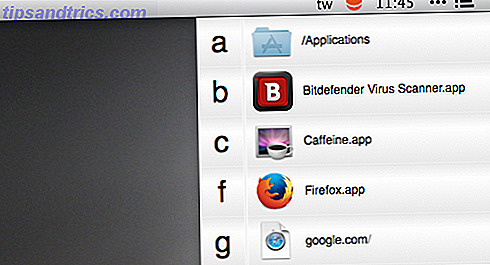
Twitch wordt omhoog gebracht met behulp van een configureerbare sneltoets, alt + spatiebalk standaard. U ziet een scherm dat het rechtergedeelte van het scherm weergeeft, met letters, pictogrammen en bestandsnamen. Items worden gelanceerd door de betreffende letter op je toetsenbord te gebruiken - dat is alles. De resultaten zijn meestal direct.
U kunt configureren welke letters wat doen door op de knop onder aan het opstartprogramma te klikken.

Dubbelklik op een letter om een opdracht toe te voegen of te wijzigen. Om een app toe te voegen, hoeft u alleen naar hen te bladeren met het resulterende "Open" dialoogvenster:

Er zijn waarschijnlijk bestanden die je constant moet openen - voor mij is dit een lijst van de artikelen waar ik momenteel aan werk. Het toevoegen van bestanden aan Twitch is hetzelfde als het toevoegen van een app: blader en vind het document dat u zoekt, klik op Openen .

Het bestand wordt geopend met de standaardapp die is toegewezen voor het formaat op uw Mac.
U kunt ook websites starten met uw standaardbrowser, hoewel de Open-dialoog hier niet voor werkt. In plaats daarvan kunt u een URL of bladwijzer vanuit uw browser naar keuze slepen en neerzetten. En u kunt op dezelfde manier apps, bestanden en mappen aan Twitch toevoegen - sleep ze gewoon naar een letter van de vinder.
Een sneltoets is de ideale manier om Twitch te lanceren, maar er is ook een menubalkpictogram als je dat liever hebt:

Ik weet niet zeker waarom je dat zou doen, maar ach, het is er. Over deze app valt niet veel te zeggen: hij doet wat hij wil en hij is helemaal gratis.
Download: Twitch (gratis)
Hoe lanceer je apps?
Twitch, zoals ik al zei, is een heel eenvoudige manier om apps te lanceren. Er zijn meer complexe tools die er zijn, met veel meer flexibiliteit. Met Alfred kun je bijvoorbeeld alles lanceren, en de vele workflows die je kunt toevoegen, doen zowat alles 6 Amazing Alfred Workflows om je productiever te maken 6 Verbluffende Alfred-workflows om je productiever te maken Nu gebruikers en ontwikkelaars de mogelijkheden van Alfred kunnen uitbreiden door het toevoegen van hun eigen workflows lijkt het een beetje beperkend om het een 'applicatie-launcher' te noemen. Lees verder . Als je eenmaal gewend bent aan dergelijke apps, is het moeilijk om terug te gaan naar het gebruik van je dock.
Toch wil ik weten: hoe start je apps op je Mac? Gebruik je een app zoals Twitch of Alfred? Of blijf je bij het dok? Of opent u de map Toepassingen op uw Mac en bladert u naar het gewenste programma, zoals een soort digitale holbewoner? Laten we dit hieronder bespreken.